С «Салют ТВ» легко заказать доставку продуктов, записаться к врачу или быстро узнать последние новости — нужно просто попросить об этом виртуальных ассистентов. Как в смартфоне или умной колонке!
Виртуальных ассистентов в «Салют ТВ» целых три, и у каждого свой характер: «Сбер» — приветливый и спокойный, «Афина» — строгая и организованная, «Джой» — болтливая и весёлая (кстати, единственная, кто будет с вами на «ты»). Выбирать умного собеседника можно в зависимости от своего настроения или конкретной задачи: для этого нужно дать «Салют ТВ» команду «Позови» и назвать имя помощника.
Виртуальные ассистенты закажут горячую еду домой, запишут вас в салон красоты, проверят прогноз погоды и помогут решить другие бытовые задачи. А ещё с ними можно просто поговорить.
2. Управление умным домом
«Салют ТВ» превращает телевизор в пункт управления домом — достаточно синхронизировать его с другими умными устройствами «Сбера» или партнёров, например лампочками или розетками. Отдавать команды можно через виртуального ассистента. Не придётся отрываться от фильма, чтобы выключить свет в коридоре или поставить чайник.
Обзор Салют ТВ — новая платформа с виртуальными ассистентами!
Умный дом позволит меньше думать о мелочах: установили ли вы будильник на утро, не остался ли включённым утюг. Можно создавать и менять сценарии в соответствии с вашим расписанием. Например, запрограммировать команду «Салют, спокойной ночи!», по которой яркость прикроватной лампы будет плавно уменьшаться в течение 40 минут, а кондиционер перейдёт на ночной режим.
Хочу умный телевизор
3. Пульт в смартфоне
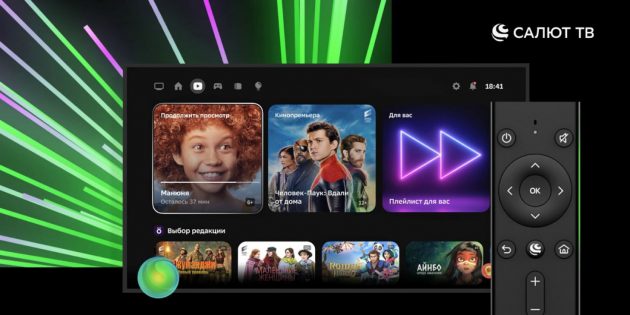
Изображение: СБЕР ТВ х Салют ТВ
У телевизоров с «Салют ТВ» есть свой пульт управления с Bluetooth. Но даже если он потеряется, вам не придётся отказываться от развлечений. Устройством можно управлять через его аналог в мобильном приложении «Салют». Просто подключитесь к той же сети Wi‑Fi, что и «Салют ТВ», введите код подтверждения и отдайте нужную команду.
С помощью приложения можно перемещаться по экрану, менять громкость, ставить фильмы и музыку. В нём есть подборки от онлайн‑кинотеатра Okko и «СберЗвука». А ещё там можно общаться с виртуальными ассистентами, делать заказы в онлайн‑магазинах и управлять через приложение умным домом.
4. Браузер для поиска всего
На телевизоры с «Салют ТВ» предустановлен браузер, поэтому он подойдёт и для сёрфинга в интернете: позволит проверить соцсети, запустить альтернативный музыкальный стриминг или почитать статью на большом экране. Интересные страницы можно добавлять в избранное.
У браузера простой и понятный интерфейс. А управлять им можно тремя способами: с помощью Bluetooth‑пульта, виртуального ассистента или приложения «Салют». В приложении можно использовать режим трекпада или подключить виртуальную мышь. Чтобы переместить курсор, достаточно наклонить телефон или провести пальцами по экрану.
5. Поддержка любых развлечений

Изображение: «Сбер ТВ» х «Салют ТВ»
В «Салют ТВ» есть всё, что нужно для киноманов, меломанов и геймеров. В телевизор предустановлены онлайн‑кинотеатр Okko (и другие популярные сервисы), интернет‑телевидение, которое позволит подключить несколько сотен каналов. А ещё можно смотреть видео в интернете.
Для музыки и подкастов пригодится «СберЗвук»: в приложении можно и просто слушать любимые треки, и подпевать им — нужно лишь дать виртуальному ассистенту команду «Покажи слова». А если окружающие заняты важными делами и песни их отвлекают, подключите к «Салют ТВ» свои Bluetooth‑наушники.
Поиграть в PC‑игры позволит сервис облачного гейминга SberPlay. Там большой каталог разных игр (даже требовательных) от известных компаний. Технические характеристики телевизора не имеют значения: игра запускается на удалённых серверах, а на домашний дисплей транслируется качественная картинка.
Для детей «Салют ТВ» предлагает красочные интерактивные игры, сказки и викторины от виртуальных помощников, образовательные приложения. Чтобы ребёнок не наткнулся на взрослый контент, можно включить «Детский режим» в приложении «Салют».
6. Каталог приложений
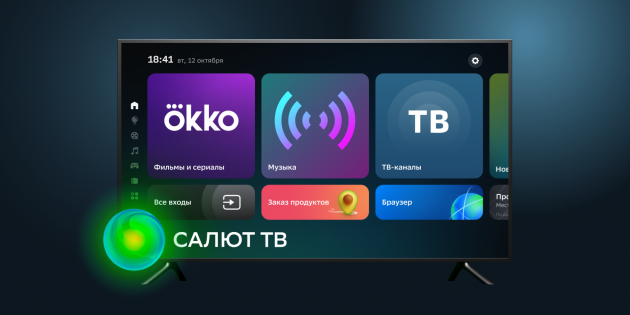
Изображение: «Сбер ТВ» х «Салют ТВ» / Алёна Гулиева / Лайфхакер
В «Салют ТВ» есть каталог приложений — маркетплейс программ, которые делают телевизор ещё полезнее и развивают виртуальных помощников. Например, приложение «Супер Шеф» превращает устройство в книгу рецептов: запустив его, можно не отвлекаться на просмотр шагов на экране смартфона — «Сбер», «Джой» или «Афина» будут последовательно рассказывать, что делать дальше.
В каталоге больше 1000 приложений на любой вкус — можно играть, учиться финансовой грамотности, тренироваться, медитировать. Но если нужной программы не окажется, загрузите и установите своё: «Салют ТВ» поддерживает сторонние приложения формата apk.
7. Подключение к другим устройствам
У телевизоров с «Салют ТВ» есть несколько разъёмов, которые позволяют подключать к ним игровые приставки, смартфоны, флешки и любые антенны. Поэтому найти, чем заняться, на девайсе можно будет, даже если домашний Wi‑Fi даст сбой.
При всём обилии функций телевизор с «Салют ТВ» — доступный девайс. Сейчас операционная система предустановлена на 14 моделей от разных производителей, а цены на них начинаются с 17 990 рублей (цена актуальна на момент публикации). Выбрать понравившуюся модель и оформить заказ можно онлайн за несколько минут. При покупке до конца апреля телевизора с «Салют ТВ» вы получаете в подарок три месяца подписки на «СберПрайм» за 1 рубль.
Купить телевизор с «Салют ТВ»
Источник: longreef.ru
DEXP H32G8100Q [28/44] Смотреть телеканалы
перемещаться по экран у, запускать фильмы, музыку и приложения. Для этого:
1. Подключите смартфон или планшет к той же сети W i-Fi, к которой подключен Сал ют ТВ.
2. На смартфоне или планшете запустите прило жение Сб ер Салют.
3. Перейдите на экран Пульт . Приложение начн ет поиск доступных устройств — дождитесь, ко гда
поиск закончится, и выберите Сал ют ТВ из списка.
4. Приложение запросит код подт верждения для связи с Сал ют ТВ. Введите цифры,кот
отображаются на ТВ, в поле В ведите код в приложен ии Сбер Салют .
5. Управляйте Салют Т В с помощью п ульта: перемещайте курсор по экран у телевизора, и
на жи майте, что бы запустить нужный серв ис. С помощью кнопок сверху и снизу экрана можно
отдавать голосовые команды, включать и выключать Салют ТВ, менять его громкость, возвра-
щаться на предыдущий или дома шн ий эк ран и переключаться на геймпад .
Пульт поддерживает три режима управления — выберите удоб ны й :
o Курсор . Наклоняйте телефон, чтобы перед вигать курсор на экране.
o Трекпад . Водите пальцем в центра льной области пульта, чтобы перемещат ься по экрану
телевизора, и нажим
айте, чтобы выбрать элемент на экране .
o Ввод . Используйте этот режим, чтобы набирать текст не с помощью виртуальной кл авиатуры
на экране телевизора, а с кла виатуры в телефоне.
Смотреть телеканал ы
В телевизоре досту пны десятки циф ровых каналов. Они транслиру ются через интернет —
подключаться к кабельн ом у ТВ или настраивать антенну не обязательно. Для просмотра каналов
может понадобиться подписка.
Чтобы посмотреть те леканал , нажмите на пульте , скажите «В ключи . » и назва
ние канала.
ТВ-канал можно включить и в ручну ю : нажмите на карточку ТВ и выберит е канал.
В режиме просмотра ТВ-каналов можно вызват ь настройки. Для этого нажмите и у держивайте
кнопку на пульте.
28 Как управлять через приложение Сбер Салют С помощью приложения Сбер Салют можно отдавать голосовые команды менять громкость перемещаться по экрану запускать фильмы музыку и приложения Для этого 1 Подключите смартфон или планшет к той же сети Wi Fi к которой подключен Салют ТВ 2 На смартфоне или планшете запустите приложение Сбер Салют 3 Перейдите на экран Пульт Приложение начнет поиск доступных устройств дождитесь когда поиск закончится и выберите Салют ТВ из списка 4 Приложение запросит код подтверждения для связи с Салют ТВ Введите цифры кот орые отображаются на ТВ в поле Введите код в приложении Сбер Салют 5 Управляйте Салют ТВ с помощью пульта перемещайте курсор по экрану телевизора и нажимайте чтобы запустить нужный сервис С помощью кнопок сверху и снизу экрана можно отдавать голосовые команды включать и выключать Салют ТВ менять его громкость возвра щаться на предыдущий или домашний экран и переключаться на геймпад Пульт поддерживает три режима управления выберите удобный o Курсор Наклоняйте телефон чтобы передвигать курсор на экране o Трекпад Водите пальцем в центральной области пульта чтобы перемещаться по экрану телевизора и нажим айте чтобы выбрать элемент на экране o Ввод Используйте этот режим чтобы набирать текст не с помощью виртуальной клавиатуры на экране телевизора а с клавиатуры в телефоне Смотреть телеканалы В телевизоре доступны десятки цифровых каналов Они транслируются через интернет подключаться к кабельному ТВ или настраивать антенну не обязательно Для просмотра каналов может понадобиться подписка Чтобы посмотреть телеканал нажмите на пульте скажите Включи и назва ние канала ТВ канал можно включить и вручную нажмите на карточку ТВ и выберите канал В режиме просмотра ТВ каналов можно вызвать настройки Для этого нажмите и удерживайте кнопку на пульте
Содержание
- 2 Led телевизор
- 3 Содержание
- 5 Уважаемый покупатель
- 6 Декларация
- 7 Меры предосторожности
- 9 Перевозка телевизора
- 10 Установка телевизора
- 12 Комплектация
- 13 Настенная установка опционально
- 14 Схема телевизора
- 15 Задняя панель
- 16 Подключение антенны
- 18 Внимание
- 19 Пульт дистанционного управления
- 20 Пульт дистанционного управления
- 21 Включение и начало работы
- 22 Домашний экран
- 23 Виртуальные ассистенты
- 24 Настройки
- 25 Найти кабельные каналы
- 26 Изменить настройки экрана
- 27 Вернуть заводские настройки
- 28 Смотреть телеканалы
- 29 Смотреть видео из интернета
- 30 Слушать музыку
- 31 Пользоваться приложениями
- 32 Играть в облачные игры
- 33 Смотреть медиафайлы с usb носителя
- 34 Узнать больше или связаться с нами
- 35 Возможные проблемы и их решения
- 36 Производитель не отвечает за работу сторонних приложений
- 37 Для решения других не указанных в таблице проблем связанных с воспроизведением или передачей сигнала обратитесь в ближайший сервисный центр в вашем населенном пункте адреса можно найти на официальном сайте dexp club
- 38 Информация
- 39 Технические характеристики
Источник: mcgrp.ru
Операционная система «Салют ТВ»: что это такое, отзывы.
На технологической конференции SmartDev Сбер представил «Салют ТВ» — предустановленную на телевизоры операционную систему. Он позволяет управлять умным домом и виртуальными помощниками, смотреть фильмы, играть в игры и многое другое.
В чем разница между Салют ТВ и СберБокс?

В технологическом плане «Салют ТВ» является продолжением операционной системы StarOS, которую мы создали для наших смарт-устройств на базе Android AOSP. Мы «перетащили» весь софт StarOS на телевизор, адаптировали систему под разные модели и размеры экрана и получили Салют ТВ.
По словам разработчиков, «Салют ТВ» предоставляет умную систему рекомендации видео- и аудиоконтента, удобный доступ к сервисам экосистемы Сбера и, конечно же, показывает знакомые телеканалы, которые можно смотреть без Wi-Fi.
Среди интегрированных сервисов — облачный гейминг SberPlay, а в качестве контроллера можно использовать виртуальный геймпад в мобильном приложении «СберСалют». Также доступен магазин приложений SmartMarket, в котором уже есть различные игры (головоломки, аркадные и спортивные симуляторы), стриминговые сервисы, в том числе Okko для просмотра фильмов, СберЗвук, приложение для заказа товаров с интегрированным сервисом Scooter и многое другое.
Также предлагается предустановленный браузер, которым также можно пользоваться с помощью полного или виртуального пульта дистанционного управления.

Что могут телевизоры с Салют ТВ?
С помощью таких телевизоров можно заказывать доставку товаров, управлять умным домом, играть во встроенные и онлайн-игры и все это, в том числе с использованием голосовых команд.
Виртуальные помощники семьи Салют подскажут, что посмотреть, поддержат разговор, расскажут о погоде, найдут канал на YouTube и пролистают видео до нужного. Конечно, вы можете подключить к телевизору антенну, чтобы смотреть эфирное, кабельное или спутниковое телевидение, или смотреть каналы в цифровом качестве без антенн.

Основные технические характеристики у всех устройств одинаковые: до 1,5 ГБ оперативной памяти и 8 ГБ флэш-памяти, часть которой занята самой прошивкой. Этого объема может не хватить, если, например, пользователь хочет запускать все приложения из SmartMarket. Для решения этой проблемы мы реализовали механизм ротации: перемещаем неиспользуемые приложения из памяти телевизора в облако, если на устройстве заканчивается место и при необходимости их можно повторно активировать.
Источник: list-name.ru